Roly v pracovných priestoroch v službe Power BI
Pracovné priestory sú miesta na spoluprácu s kolegami a vytváranie kolekcií tabúľ, zostáv, sémantických modelov a stránkovaných zostáv. Tento článok popisuje rôzne roly v pracovných priestoroch a to, čo ľudia v jednotlivých rolách môžu vykonávať. Ďalšie informácie nájdete v téme o pracovných priestoroch v službe Power BI.
Ak chcete vytvoriť nový pracovný priestor, pozrite si tému Vytvorenie pracovného priestoru.
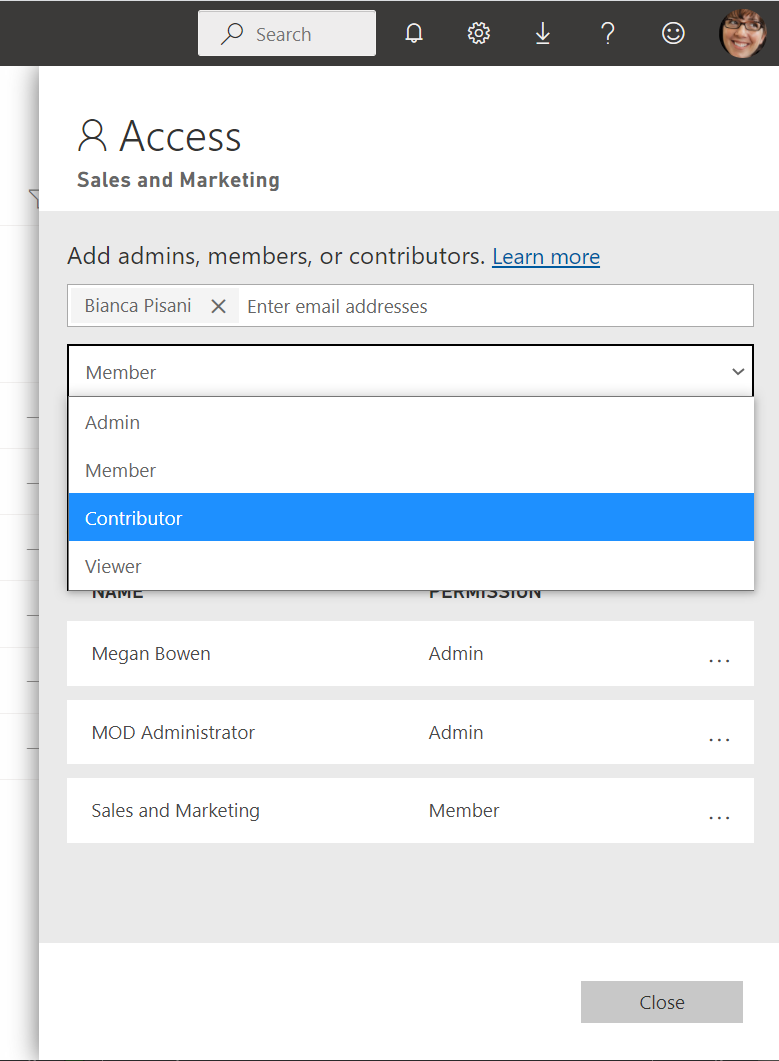
Roly vám umožňujú spravovať možnosti činností používateľov pracovného priestoru, aby tímy mohli spolupracovať. Pracovné priestory vám umožňujú priradiť roly jednotlivcom a tiež skupinám používateľov, ako sú skupiny zabezpečenia, skupiny v Microsoft 365 a distribučné zoznamy.
Ak chcete udeliť prístup k pracovnému priestoru, priraďte skupine používateľov alebo jednotlivcom jednu z nasledujúcich rolí pracovného priestoru: Spravovanie, člen, prispievateľ alebo čitateľ. Ďalšie informácie nájdete v téme Poskytnutie prístupu používateľom k pracovným priestorom.
Každý používateľ v skupine používateľov získa rolu, ktorú ste priradili. Ak sa niekto nachádza vo viacerých skupinách používateľov, získa najvyššiu úroveň povolenia, ktorú mu poskytujú priradené roly. Ak sú skupiny používateľov vnorené do skupín a priradíte k nej rolu, všetci obsiahnutí používatelia získajú povolenia pre túto rolu. Všetky tieto funkcie okrem zobrazovania a interakcie vyžadujú licenciu na Power BI Pro alebo Premium na používateľa. Ďalšie informácie nájdete v téme Licencovanie.
Roly pracovného priestoru
| Funkcia | Správca | Člen | Prispievateľ | Divák |
|---|---|---|---|---|
| Aktualizujte a odstráňte pracovný priestor. | ||||
| pridať alebo odstrániť ľubovoľného používateľa v role pracovného priestoru, | ||||
| Povoliť prispievateľom aktualizovať aplikáciu pre pracovný priestor. | ||||
| Pridať členov alebo ďalších používateľov s povoleniami nižšej úrovne. | ||||
| Publikovať, zrušiť publikovanie a zmeniť povolenia pre aplikáciu. | ||||
| Aktualizovať aplikáciu. | V prípade povolenia 1 | |||
| Zdieľať položky v aplikáciách vrátane sémantických modelov.2 | ||||
| Povoliť ďalším používateľom opätovné zdieľanie položiek.2 | ||||
| Uvádzať aplikácie na domovskej stránke kolegov. 7 | ||||
| Spravovať povolenia sémantického modelu.3 | ||||
| Uvádzať tabule a zostavy na domovskej stránke kolegov.6 | ||||
| Publikovať, Vytvoriť, upraviť a odstrániť obsah, ako sú napríklad zostavy, v pracovnom priestore. | ||||
| Vytvorte zostavu v inom pracovnom priestore na základe sémantického modelu v tomto pracovnom priestore.3 | ||||
| Kopírovať zostavu.3 | ||||
| Vytvorte metriky založené na sémantickom modeli v pracovnom priestore.3 | ||||
| Naplánovať obnovenia údajov prostredníctvom lokálnej brány.4 | ||||
| Upraviť nastavenia pripojenia brány.4 | ||||
| Zobraziť položku a pracovať s ňou.5 | ||||
| Čítať údaje, ktoré sú uložené v tokoch údajov pracovného priestoru. | ||||
| Vytvorenie prihlásenia na odber zostáv 6 | ||||
| Prihlásenie ostatných na odber zostáv 6 | ||||
| Analyzovať v Exceli 9 | ||||
| Spravovať predplatné vytvorené ostatnými používateľmi. | ||||
| Môže prijímať predplatné vytvorené ostatnými 6 |
1 Prispievatelia môžu aktualizovať aplikáciu priradenú k pracovnému priestoru, ak im pracovný priestor Spravovanie deleguje toto povolenie. Nemôžu však publikovať novú aplikáciu ani zmeniť, kto má povolenie na jej úpravu.
2Prispievatelia a čitatelia (diváci) môžu zdieľať položky v pracovnom priestore alebo aplikácii vrátane sémantických modelov, ak tvorca aplikácie vybral možnosť Povoliť používateľom zdieľať sémantické modely v tejto aplikácii. Pozrite si časť Vytvorenie a spravovanie viacerých účastníkov v časti Publikovanie aplikácie v službe Power BI.
3 Ak chcete skopírovať zostavu do iného pracovného priestoru a vytvoriť zostavu v inom pracovnom priestore na základe sémantického modelu v aktuálnom pracovnom priestore, potrebujete povolenie na vytváranie pre sémantický model. Tiež potrebujete aspoň rolu Prispievateľ v zdrojových a cieľových pracovných priestoroch. Pre sémantické modely v pôvodnom pracovnom priestore, ak máte aspoň rolu Prispievateľ, automaticky máte povolenie na vytváranie prostredníctvom svojej roly pracovného priestoru. Podrobnosti nájdete v téme Kopírovanie zostáv z iných pracovných priestorov.
4Majte na pamäti, že potrebujete aj povolenia pre bránu. Tieto povolenia sa spravujú inde, nezávisle od rolí a povolení pracovného priestoru. Podrobnosti nájdete v téme Správa lokálnej brány.
5 Ak sa položky nachádzajú v pracovnom priestore v kapacite Premium, môžete zobrazovať položky v služba Power BI a pracovať s nimi, aj keď nemáte licenciu na Power BI Pro.
6 Ak chcete prihlásiť seba alebo ostatných používateľov na odber, vyžaduje sa platená licencia (Power BI Pro alebo Premium na používateľa). Keď prihlásite na odber iných príjemcov, potrebujú aj platené predplatné, pokiaľ tieto položky nie sú v pracovnom priestore v kapacite Premium. Hosťovskí používatelia B2B nemôžu prihlásiť na odber iných používateľov, len samých seba.
7 Ak váš správca túto funkciu povolil, pozrite si tému Spravovanie odporúčaného obsahu.
8 Ak váš správca túto funkciu povolil, pozrite si tému Používatelia môžu vyskúšať platené funkcie služby Microsoft Fabric.
9 Ak chcete, aby používatelia s rolou Čitateľ mohli analyzovať v Exceli alebo exportovať základné údaje z množín údajov v pracovnom priestore, musíte im tiež udeliť povolenie na vytváranie príslušných množín údajov.
Poznámka
- Používateľov môžete priradiť k rolám (samostatne alebo v skupine), aj keď túto rolu nemôžu používať. Inými slovami, používateľov, ktorí nemajú licenciu na Power BI Pro alebo Premium na používateľa, môžete priradiť k role, ktorá vyžaduje licenciu. Podrobnosti nájdete v téme Licencie .
- Použite rolu Čitateľ na vynútenie zabezpečenia na úrovni riadkov (RLS) pre používateľov, ktorí prehľadávajú obsah v pracovnom priestore. Zabezpečenie na úrovni riadkov môžete vynútiť aj bez udelenia prístupu k pracovnému priestoru, publikovania aplikácie a jej distribúcie daným používateľom alebo zdieľania na distribúciu obsahu.
- Členovia môžu pridávať používateľov do pracovného priestoru s povoleniami nižšej úrovne, ale nemôžu odobrať používateľov zo žiadnych rolí pracovného priestoru.
- Odstránením používateľa z konta Microsoft Entra ID sa neodstráni automaticky jeho prístup k pracovným priestorom služby Power BI. Táto skutočnosť je zámerom, aby sa predišlo náhodnej strate údajov. Aj po odstránení z ID služby Microsoft Entra prístup k pracovnému priestoru používateľovi zostane dovtedy, kým ho explicitne neodstránite.
Licencie
Ak sa jeden z pracovných priestorov nachádza v zdieľanej kapacite, každý používateľ, koho doň pridáte, potrebuje licenciu na Power BI Pro alebo Premium na používateľa. Títo používatelia môžu spolupracovať na tabuliach a zostavách v pracovnom priestore. Ak chcete obsah distribuovať ďalším používateľom v organizácii, môžete im priradiť licencie na Power BI Pro alebo umiestniť pracovný priestor do kapacity Power BI Premium.
Keď je pracovný priestor súčasťou kapacity Power BI Premium, používatelia s rolou Čitateľ môžu získať prístup k pracovnému priestoru aj vtedy, ak nemajú licenciu na Power BI Pro alebo Premium na používateľa. Ak však týmto používateľom priradíte vyššiu rolu, napríklad Spravovanie, Member alebo Contributor, pri pokuse o prístup k pracovnému priestoru8 sa im zobrazí výzva na spustenie skúšobnej verzie Pro. Ak chcete, aby používatelia bez licencií Pro alebo Premium na používateľa používali rolu Čitateľ, uistite sa, že nemajú aj iné roly pracovného priestoru, a to buď ako jednotlivci, alebo ako súčasť skupiny používateľov.
Pri publikovaní zostáv do pracovného priestoru sa uplatňujú existujúce pravidlá licencovania. Ak sa pokúsite publikovať z aplikácie Power BI Desktop alebo z iných klientskych nástrojov bez licencie Pro alebo Premium na používateľa, zobrazí sa táto chyba: V tomto pracovnom priestore môžu publikovať iba používatelia s licenciou na Power BI Pro.
Poznámka
Služba Power BI pre štátnu správu USA nie je k dispozícii ako bezplatná licencia. Podrobnosti o licenciách nájdete v téme Power BI pre zákazníkov zo štátnej správy USA.
Hosťovskí používatelia
Hosťovskí používatelia služby Microsoft Entra B2B, ktorým bola pridelená rola pracovného priestoru alebo dostali povolenia pre konkrétnu položku, budú môcť vykonávať operácie povolené týmito rolami alebo povoleniami.
Poznámka
Hosťovskí používatelia, ktorým boli priradené roly pracovného priestoru alebo konkrétne povolenia pre položku, budú mať tieto roly alebo povolenia aj naďalej, dokonca aj vtedy, ak je zakázané nastavenie nájomníka Povoliť hosťovským používateľom služby Microsoft Entra upravovať a spravovať obsah v nastavení nájomníka organizácie.
Dôležité informácie a obmedzenia
Obmedzenie, ktoré treba mať na pamäti:
- Používateľ s licenciou Power BI Pro môže byť členom maximálne 1 000 pracovných priestorov.
Súvisiaci obsah
Pripomienky
Pripravujeme: V priebehu roka 2024 postupne zrušíme službu Problémy v službe GitHub ako mechanizmus pripomienok týkajúcich sa obsahu a nahradíme ju novým systémom pripomienok. Ďalšie informácie nájdete na stránke: https://aka.ms/ContentUserFeedback.
Odoslať a zobraziť pripomienky pre